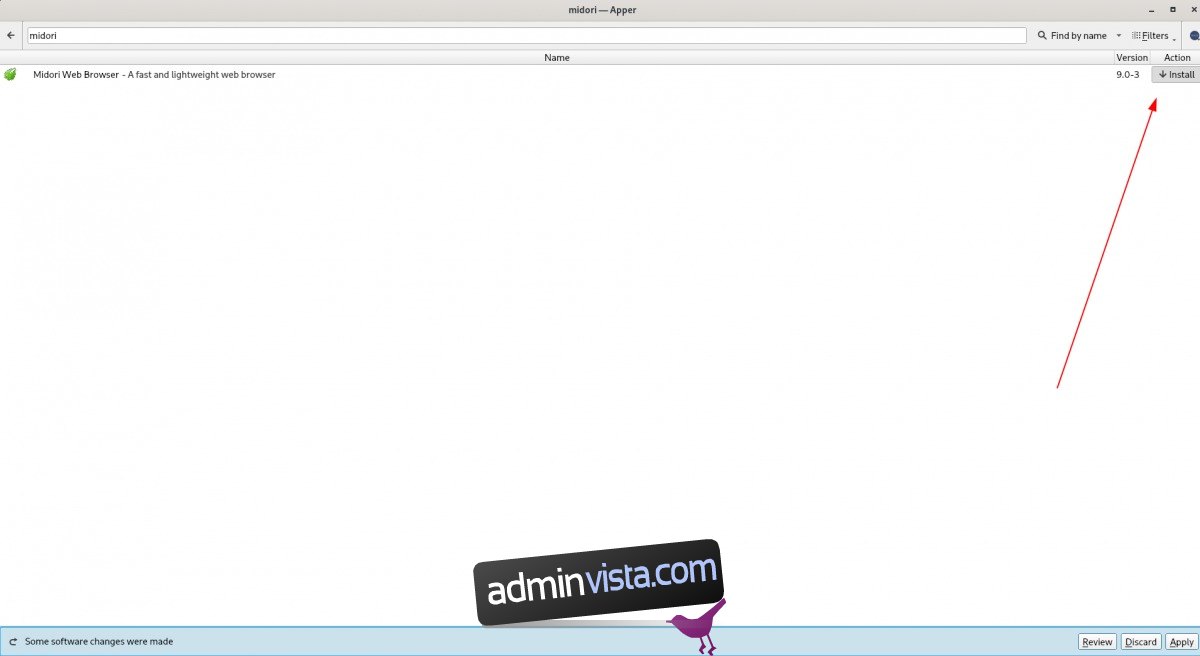Apper är ett verktyg för KDE Plasma 5-skrivbordet. Med den kan användare hantera sina paket på Linux. Apper är distributions-agnostisk, eftersom den använder PackageKit. Oavsett vilket Linux-operativsystem du använder kommer du enkelt att kunna installera och avinstallera dina favoritprogram.
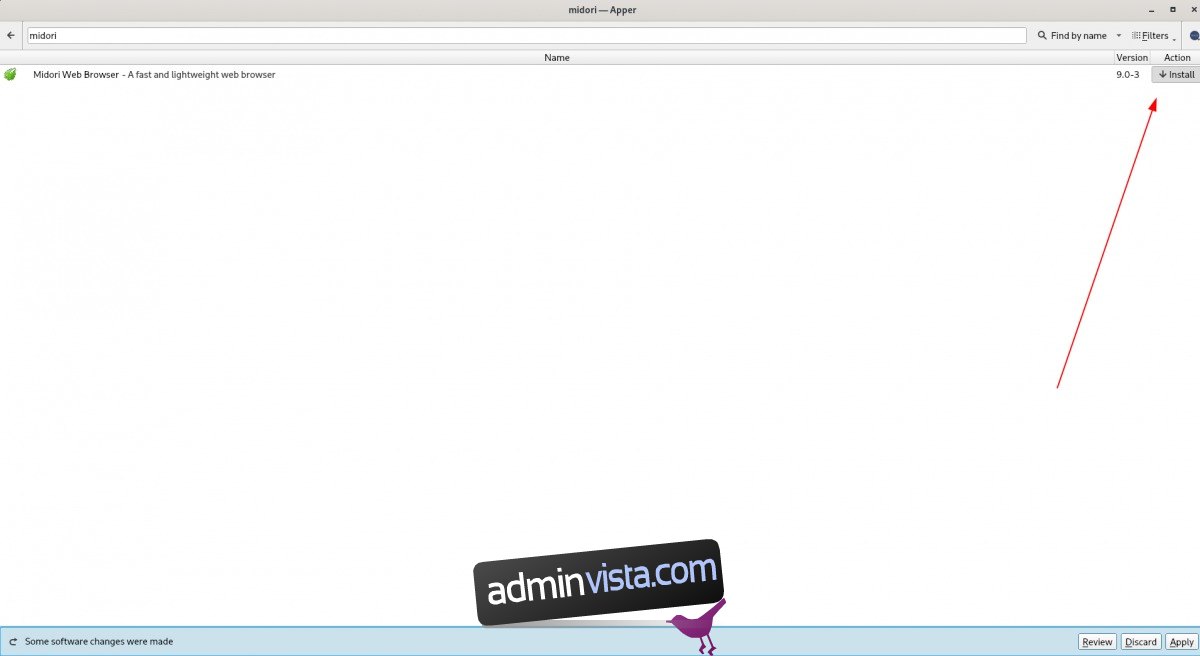
Den här guiden kommer att gå igenom hur man installerar KDE Apper-verktyget på alla större Linux-operativsystem. Dessutom kommer vi att visa dig hur du använder Apper för att bläddra, söka, installera och avinstallera paket.
Innehållsförteckning
Installera Apper på Linux
Apper-verktyget kan ibland vara förinstallerat på KDE-baserade Linux-operativsystem. Men inte alla KDE Plasma Linux OS har det, så vi måste gå igenom hur du får appen att fungera innan vi visar dig hur du använder den.
För att starta installationen av Apper på din Linux-dator, öppna ett terminalfönster. För att öppna ett terminalfönster på Linux-skrivbordet, tryck på Ctrl + Alt + T på tangentbordet. Eller sök efter ”Terminal” i appmenyn och starta den på det sättet.
Med terminalfönstret öppet och klart att använda kan installationen börja. Följ installationsinstruktionerna nedan som motsvarar det Linux-operativsystem du använder för närvarande.
Ubuntu
På Ubuntu Linux installeras Apper-verktyget enkelt med hjälp av Apt-kommandot nedan. Du kan också hitta den i KDE Discover på Kubuntu-skrivbordet.
sudo apt install apper
Debian
Om du använder Debian Linux 11 Bullseye, Debian 10 Buster eller Debian 9 Stretch är Apper-verktyget tillgängligt för installation med följande Apt-kommando. Alternativt kommer du att kunna installera det via KDE Discover på Debian KDE:s skrivbord.
sudo apt-get install apper
Arch Linux
De som använder Arch Linux kan installera Apper-verktyget via Pacman-kommandot nedan. Eller, om du inte är ett fan av terminalen, på Arch Linux KDE-skrivbordet, starta KDE Discover och installera det på det sättet.
sudo pacman -S apper
Fedora
Använder du det senaste Fedora KDE-snurret? Om så är fallet kan du installera Apper-programmet på din dator med Dnf-kommandot nedan i ett terminalfönster. Eller starta KDE Discover och skaffa Apper på det sättet.
sudo dnf install apper
OpenSUSE
Tyvärr har inte OpenSUSE Linux programmet Apper i sina mjukvarukällor. Tack och lov har KDE-utgåvan av OpenSUSE mycket bra saker att erbjuda. Om du vill använda Apper i KDE, överväg att byta till Fedora Linux.
Fedora Linux har en liknande arkitektur som OpenSUSE, eftersom den använder RPM-paket. Annars kan du prova att kompilera Apper-verktyget från källan via källkoden som finns här.
Använder Apper för att installera appar
Apper är en pakethanterare och den kan användas för att installera paket. För de som inte vet är ett paket en packad fil. För att installera programvara med Apper på ditt KDE-skrivbord, börja med att starta appen. För att starta appen, tryck på Alt + F2 för att öppna snabbstartaren. När den är öppen skriver du i kommandoappen och trycker på Enter för att starta den.
Med Apper öppen ser du en sökruta följt av en sökruta och två sektioner. Dessa två avsnitt är ”Listor” och ”Grupper”. För att installera ny programvara, klicka på sökrutan.
Efter att ha klickat på sökrutan, skriv in namnet på programvaran du vill installera. Till exempel, för att installera Midori webbläsare, skulle jag skriva in ”midori” i sökrutan.
Obs: du kan också titta igenom området ”Grupper” och bläddra efter programvara att installera om du inte kan hitta den genom sökning.
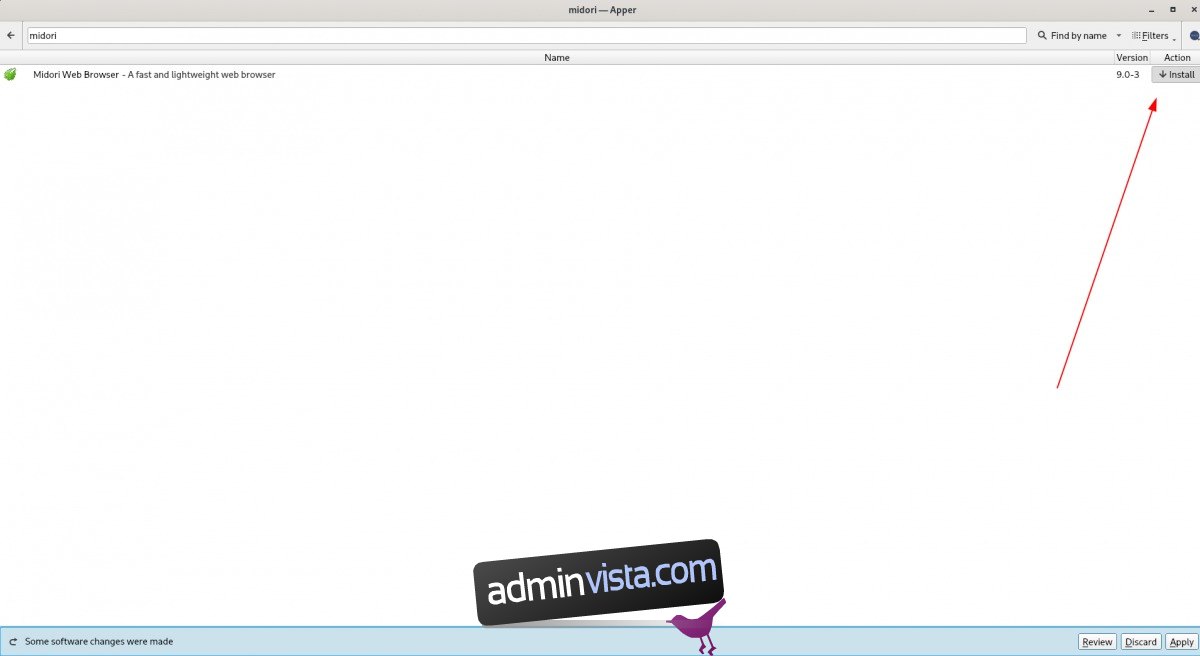
När du har skrivit in din sökterm trycker du på Enter för att se resultaten. Titta sedan igenom resultaten för appen du vill installera. När du har hittat appen som ska installeras letar du efter kolumnen ”Åtgärd”.
I kolumnen ”Åtgärd” ser du ”Installera”. Klicka på den för att ladda ner och installera programmet på din dator.
Avinstallera programvara med Apper
För att avinstallera programvara med Apper, gör följande. Leta först upp avsnittet ”Listor” i Apper. I det avsnittet hittar du listan ”Installerad programvara” och klickar på den med musen.
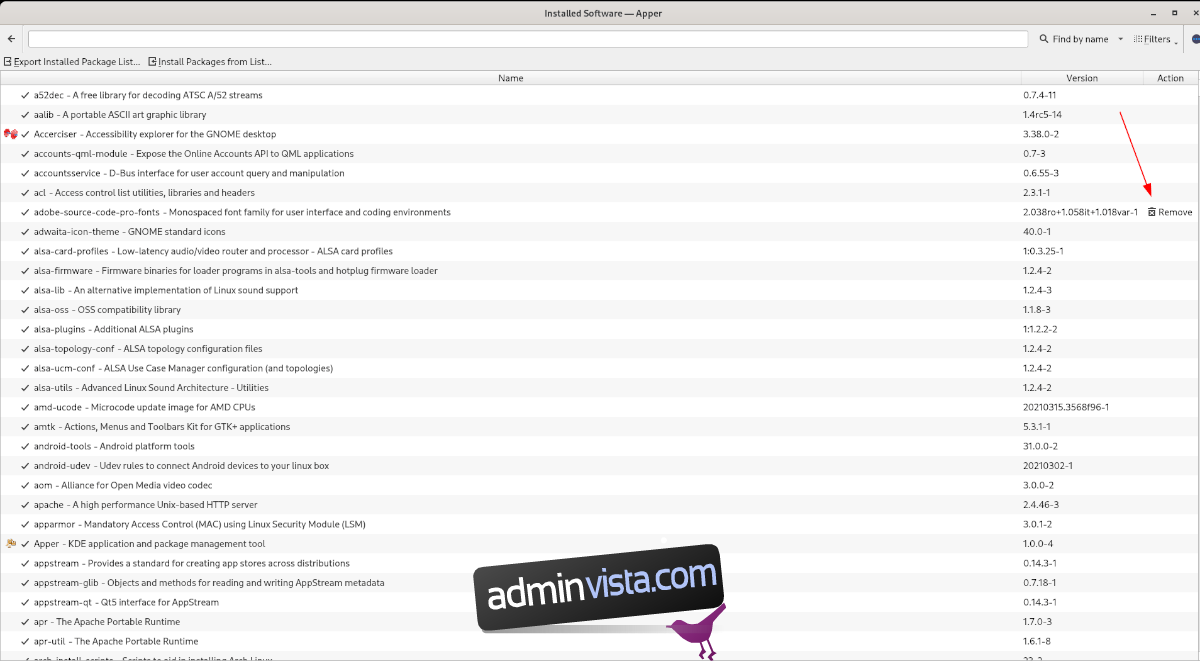
Inuti listan ”Installerad programvara” ser du en enorm lista över appar som du har installerat på ditt system. Gå igenom listan och välj vilka appar du vill ta bort. Klicka sedan på knappen ”Ta bort” i kolumnen ”Åtgärd”.
Uppdateringar
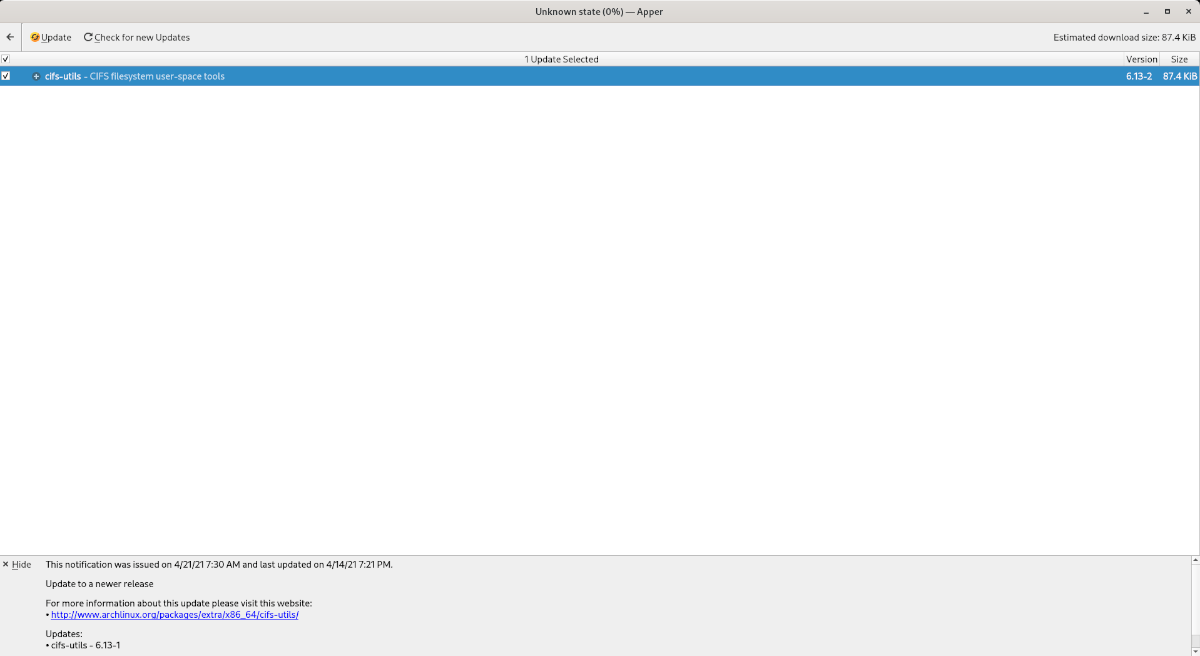
Önskar du att du kunde uppdatera ditt system med den här appen? Som det visar sig är det möjligt att uppdatera ditt system via Apper. För att göra det, hitta avsnittet ”Listor”, följt av listan ”Uppdateringar”. Klicka på den och välj sedan ”Sök efter uppdateringar” för att uppdatera ditt system med Apper.